在我们日常生活中,苹果手机已经成为了我们不可或缺的一部分,其中录屏功能更是被广泛应用于各种场景中。很多用户在使用iPhone录屏时却遇到了一个普遍的问题:录音声音不清晰。这个问题让很多人感到困扰,因为录音声音不清晰会影响到视频的质量,甚至影响到使用体验。苹果手机通话录屏时怎样才能录到声音?iPhone录屏录音声音不清晰怎么办?让我们一起来探讨一下这个问题。
iPhone录屏录音声音不清晰怎么办
步骤如下:
1.iPhone XS Max解锁以后,手指从屏幕右上角往下滑,调出控制中心;
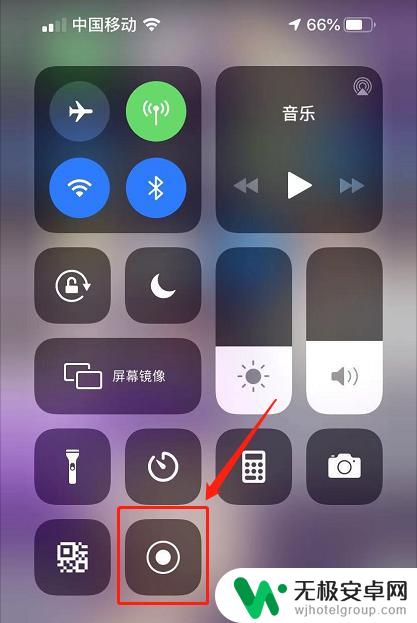
2.用力按压“屏幕录制”按钮,打开二级菜单;
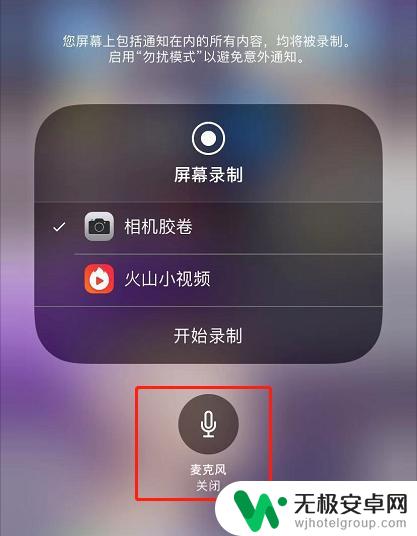
3.点击麦克风图标,将它调整至打开状态。
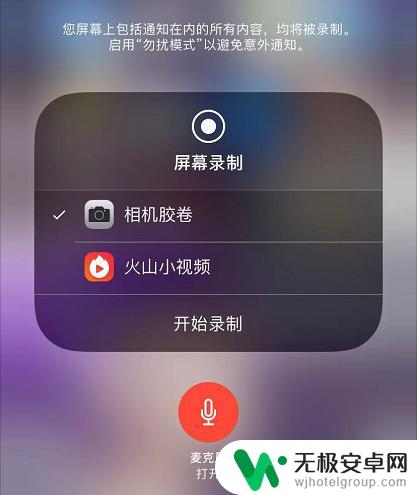
4.点击“开始录制”。
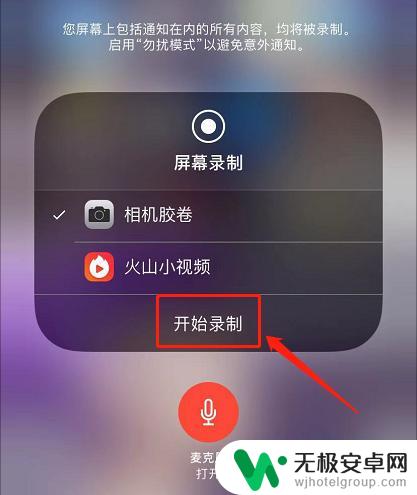
5.倒数3秒以后手机开始录屏。在录屏的同时,还会录入外界的声音,如配音解说。
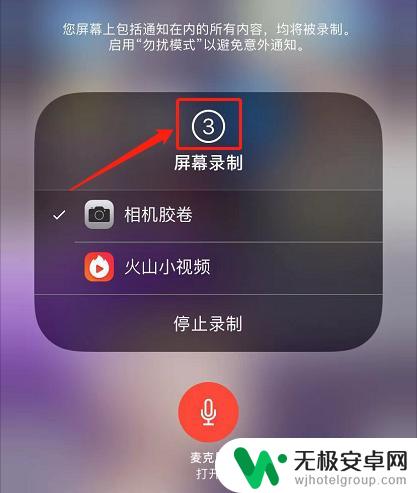 5本页面非法爬取自百度经验
5本页面非法爬取自百度经验6.如果控制中心里找不到录屏按钮,那就打开iPhone的设置-控制中心-自定控制。点击屏幕录制前的小“+”,将屏幕录制功能添加到控制中心。
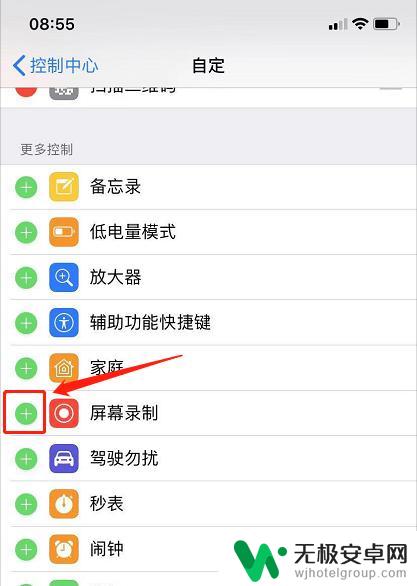
以上就是苹果手机通话录屏时怎样才能录到声音的全部内容,有出现这种现象的小伙伴不妨根据小编的方法来解决吧,希望能够对大家有所帮助。









